नमस्कार दोस्तों! मुझे यकीन है कि आप नहीं जानते कि इसे कैसे बंद करें विंडोज़ अपडेट 7, इसीलिए मैंने आपके लिए यह लेख तैयार किया है।
मैं खुद हाल ही में चौंक गया था, जब मेरे कंप्यूटर के पहले रीबूट के बाद, विंडोज स्वचालित रूप से अपडेट होना शुरू हो गया।
खैर, इसमें एक मिनट का समय लगा होगा, लेकिन मुझे लगभग 7 मिनट तक इंतजार करना पड़ा और इसने मुझे वास्तव में परेशान कर दिया। इस लेख में मैं आपको विस्तार से और शीघ्रता से बताऊंगा कि इस कष्टप्रद अद्यतन को कैसे अक्षम किया जाए। यदि सिस्टम आपको "तनाव" देता है स्वचालित अपडेट ऑपरेटिंग सिस्टम, और आप जानना चाहते हैं कैसेकर सकना अद्यतन अक्षम करेंप्रणाली विंडोज 7और क्या वाकई ऐसा करना संभव है, तो इस लेख को पढ़ें और आपको सब कुछ समझ आ जाएगा।
विंडोज 7 अपडेट को कैसे निष्क्रिय करें?
आपके कंप्यूटर पर विंडोज 7 के अपडेट को अक्षम करने के लिए, हमें निम्नलिखित कार्य करने होंगे:
- अपने डेस्कटॉप पर "मेरा कंप्यूटर" शॉर्टकट ढूंढें और इसे खोलें संदर्भ मेनूआइकन पर एक बार राइट-क्लिक करके।
- प्रस्तुत विकल्पों में से, "प्रबंधित करें" चुनें।
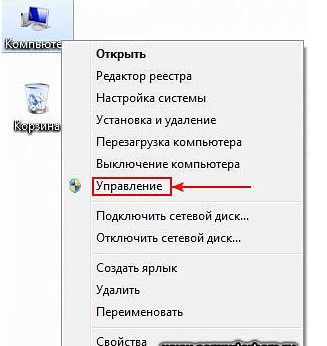
- कंप्यूटर प्रबंधन विंडो के बाईं ओर, "सेवाएँ और अनुप्रयोग" पंक्ति ढूंढें और इसे खोलें।
- आपके सामने आ जायेगा अतिरिक्त मेनू"सेवाएँ और अनुप्रयोग"। एक बार बायाँ-क्लिक करके "सेवाएँ" चुनें। विंडो के दाईं ओर आपको सभी विंडवोस 7 सेवाओं की एक सूची दिखाई देगी।
- इस सूची में, "विंडोज 7 अपडेट" सेवा ढूंढें और उस पर जाएं।
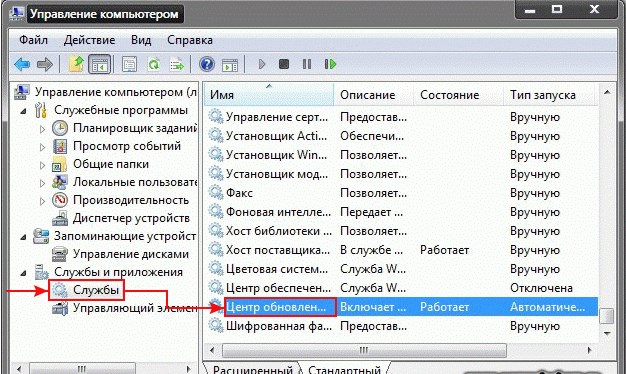
- आपके सामने एक विंडोज़ 7 अपडेट विंडो खुल गई है। यहीं पर स्वचालित सिस्टम अपडेट अक्षम हैं।
- अब सीधे आगे बढ़ते हैं कैसेकर सकना अक्षम करनास्वचालित विंडोज 7 अपडेट.
- "स्टार्टअप प्रकार" पंक्ति में, "अक्षम" चुनें। और फिर "लागू करें" और "ठीक है"।
- पूर्ण क्रियाओं के बाद, स्वचालित विंडोज़ अपडेट 7 निष्क्रिय हो जायेंगे.

यह कितना आसान, सरल और न्यूनतम प्रयास के साथ ऑपरेटिंग रूम है विंडोज़ सिस्टम 7 स्वचालित रूप से अपडेट नहीं होगा.
एक नोट पर!
मैं आपको अपने हाल के पाठों से परिचित होने के लिए आमंत्रित करना चाहता हूं, अर्थात्, यदि क्या करें। मैंने कब सुधार का कारण भी बताया। मैं अत्यधिक अनुशंसा करता हूं कि आप भविष्य में ये लेख पढ़ें। और साथ ही, यदि आप मेरे पाठ ईमेल द्वारा प्राप्त करना चाहते हैं, तो लेख के अंत में अपना ईमेल दर्ज करें और मैं उन्हें आपको भेज दूंगा।
बस इतना ही! अब सिर्फ 1 मिनट में पता चल जाएगा. यदि आपके कोई प्रश्न हैं, तो उन्हें टिप्पणियों में पूछें, और मुझे उत्तर देने में खुशी होगी। मैं सभी के उत्तम स्वास्थ्य की कामना करता हूँ!
यूवी के साथ. एवगेनी क्रिज़ानोवस्की
उन सभी को नमस्कार जो विंडोज 7 ऑपरेटिंग सिस्टम का उपयोग करते हैं, क्योंकि आज का लेख विंडोज 7 में स्वचालित अपडेट को अक्षम करने के तरीके के बारे में बात करेगा।
सामान्य तौर पर, ज्यादातर मामलों में यह उन लोगों के लिए जरूरी है जो इसका इस्तेमाल करते हैं पायरेटेड संस्करणऑपरेटिंग सिस्टम ताकि विंडोज़ उसके सर्वर से कनेक्ट होने का प्रयास न करे। ऐसे अद्यतनों के परिणाम डेस्कटॉप पर एक शिलालेख होते हैं कि आपका विंडोज़ लाइसेंस प्राप्त नहीं है। हालाँकि, लाइसेंस का उपयोग करने वाले कई उपयोगकर्ता अपडेट अक्षम करने का भी सपना देखते हैं, क्योंकि हर किसी के पास या अपने स्वयं के कारणों से असीमित इंटरनेट नहीं है। हालाँकि, यदि आपके पास है असीमित इंटरनेटऔर लाइसेंस प्राप्त विंडोज़, तो मेरा सुझाव है कि आप अपनी सुरक्षा के लिए स्वचालित अपडेट सेट करें।
अब आइए स्पष्ट रूप से देखें कि विंडोज़ अपडेट को कौन अक्षम करने जा रहा है।
अद्यतन अक्षम करना
सबसे पहले, "स्टार्ट" मेनू पर जाएं, फिर "कंट्रोल पैनल" पर जाएं। हम खुद को "कंप्यूटर सेटिंग्स कॉन्फ़िगर करें" नामक विंडो में पाते हैं। थोड़ा आगे, इस शिलालेख के दाईं ओर, एक और है - "देखें"। वहां "छोटे आइकन" विकल्प सेट करें (आप "बड़े" का चयन कर सकते हैं, मुझे यह बेहतर लगता है)।

इसलिए, अपडेट को अक्षम करने के लिए सेटिंग्स के साथ आरंभ करने के लिए, बाईं ओर क्लिक करें: "सेटिंग्स अनुकूलित करें।"

अद्यतन विधियों की एक सूची हमारे सामने आती है। के लिए पूर्णतः बंदअद्यतन, नीचे सूचीबद्ध प्रत्येक अनुभाग में, उचित पैरामीटर सेट किए जाने चाहिए:
महत्वपूर्ण अपडेट. ड्रॉप-डाउन सूची में, चुनें: "अपडेट की जांच न करें (अनुशंसित नहीं)।"
अपडेट कौन इंस्टॉल कर सकता है. सब कुछ डिफ़ॉल्ट के रूप में छोड़ दें.तो, अब आप व्यवहार में समझ गए हैं कि विंडोज 7 के स्वचालित अपडेट को कैसे अक्षम किया जाए, लेकिन पूरी तरह से शांत रहने के लिए कि विंडोज निश्चित रूप से अपडेट डाउनलोड नहीं करेगा, उस सेवा को अक्षम कर दें जो इसके लिए जिम्मेदार है। प्रक्रिया इस प्रकार है: डेस्कटॉप पर "कंप्यूटर" आइकन पर राइट-क्लिक करें। यदि आपके पास यह नहीं है, तो स्टार्ट मेनू में उसी नाम का शिलालेख ढूंढें। आगे आपको आइटम पर क्लिक करना होगा: "प्रबंधन"।
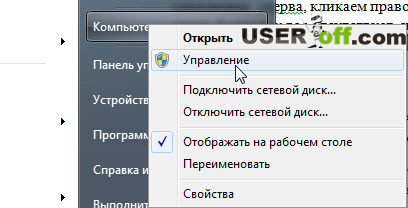
मैं यह बताना चाहूँगा कि यदि आप इसके अंतर्गत ऐसा करने का प्रयास कर रहे हैं खाताव्यवस्थापक अधिकारों के बिना, आप ये कार्य नहीं कर पाएंगे. "प्रबंधन" दर्ज करने में कामयाब होने के बाद, आपको बाईं ओर एक सूची दिखाई देगी। हम वहां "सेवाएं और एप्लिकेशन" ढूंढते हैं, और उसमें - "सेवाएं"।

अब हम अपना ध्यान दाईं ओर दिखाई देने वाली सूची पर केंद्रित करते हैं। हम वहां "विंडोज़ अपडेट" ढूंढ रहे हैं। यह सेवा सूची में लगभग सबसे अंत में है।
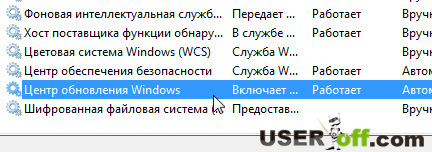
बाईं माउस बटन से उस पर डबल-क्लिक करें और "स्टार्टअप प्रकार" चुनें: "रोका गया" और "स्टॉप" पर क्लिक करें। फिर “ओके” बटन पर क्लिक करें।
यह सभी आज के लिए है! सभी को शुभकामनाएँ, सभी को अलविदा!
सभी में विंडोज़ संस्करणएक महत्वपूर्ण कार्य है - अद्यतन करना। अधिकांश प्रोग्रामों की तरह, Microsoft इस अवसर का उपयोग सिस्टम में समय पर परिवर्तन करने, इसके संचालन में सुधार करने या कमजोरियों को खत्म करने के लिए करता है।
इस फ़ंक्शन में सकारात्मक पहलुओं की उपस्थिति के बावजूद, अधिकांश उपयोगकर्ताओं के लिए यह अनावश्यक है या लाभ से अधिक हस्तक्षेप करता है। कई सक्रिय पीसी उपयोगकर्ता अपडेट के साथ कठिनाइयों का अनुभव करते हैं और उन्हें अक्षम करना पसंद करते हैं।
अक्षम करने के कारण और तरीके
विंडोज 7 में अपडेट अक्षम करने के मुख्य कारण हैं:
- माइक्रोसॉफ्ट ने विंडोज 7 को अपडेट करने से इनकार कर दिया है, यानी, कमजोरियों का पता चलने पर, महत्वपूर्ण अपडेट को छोड़कर, अपडेट जारी नहीं किए जाएंगे;
- अद्यतन के दौरान, कंप्यूटर भारी भार का अनुभव करता है, क्योंकि फ़ाइलों को स्थापित करने के लिए संसाधनों की आवश्यकता होती है;
- इंटरनेट चैनल अत्यधिक लोड है, यानी डाउनलोडिंग के दौरान गति काफी सीमित है और आरामदायक सर्फिंग मुश्किल है;
- अपडेट इंस्टॉल या डाउनलोड करते समय आप अपना कंप्यूटर बंद नहीं कर सकते;
- यदि आप पायरेटेड विंडोज़ का उपयोग कर रहे हैं, तो आपको समस्याओं का सामना करना पड़ सकता है क्योंकि पायरेसी से निपटने के नए तरीके धीरे-धीरे जारी किए जा रहे हैं;
- सीमित यातायात.
संभावित कारण यहीं समाप्त नहीं होते, लेकिन वे स्पष्टता के लिए पर्याप्त हैं।
विंडोज़ 7 में स्वचालित अपडेट अक्षम करने के 4 तरीके हैं:
- अद्यतन केंद्र का उपयोग करना;
- सेवाओं के माध्यम से;
- कंसोल का उपयोग करना;
- फ़ायरवॉल के माध्यम से.
अधिकांश सुविधाएँ मानक हैं, लेकिन वर्कअराउंड (अंतिम विकल्प) का भी उपयोग किया जा सकता है।
अद्यतन केंद्र का उपयोग करना
विंडोज 7 में एक विशेष टूल है जो संपूर्ण अपडेट सिस्टम के लिए जिम्मेदार है। यह उनके लिए धन्यवाद है कि विंडोज 7 अपडेट को अक्षम करने में कोई कठिनाई नहीं होगी। इसका उपयोग करने के लिए आपको यह करना चाहिए:
- प्रारंभ और नियंत्रण कक्ष पर क्लिक करें;
- "विंडोज अपडेट" टाइल पर क्लिक करें;
सफाई कैसे करें विंडोज़ रजिस्ट्री 10?

- "सेटिंग्स" अनुभाग पर जाएँ;
- "अपडेट की जांच न करें" चुनें।

किसी फ़ंक्शन को मौलिक रूप से अक्षम करने के अलावा, ऐसी संक्रमणकालीन स्थितियाँ भी होती हैं जब आप सॉफ़्टवेयर की स्थापना को प्रभावित कर सकते हैं। इस प्रकार जाँच होती है और, यदि कुछ नया दिखाई देता है, तो उपयोगकर्ता निर्णय लेता है। मुख्य मेनू के अंतर्गत सभी चेकबॉक्स को अनचेक करना भी उचित है।
सेवाओं के माध्यम से विंडोज 7 अपडेट को कैसे अक्षम करें?
अद्यतन प्रक्रिया के लिए एक विशेष मॉड्यूल, यानी एक सेवा, जिम्मेदार है। यह पिछली पद्धति का एक अदृश्य हिस्सा है। सेवा को अक्षम भी किया जा सकता है; परिणाम समान होगा, केवल यह ग्राफिकल इंटरफ़ेस के बिना किया जाता है।
- "कंप्यूटर" के लिए पीकेएम;
- "प्रबंधन" पर क्लिक करें;
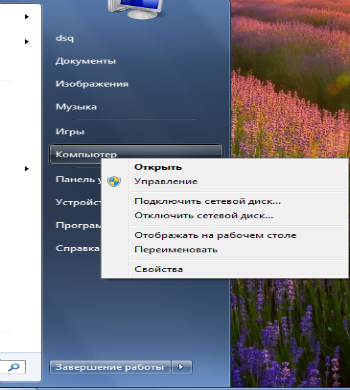
- "सेवाएँ और अनुप्रयोग" श्रेणी का विस्तार करें, फिर उपयुक्त अनुभाग का चयन करें;
- सूची के अंत में, "विंडोज अपडेट" ढूंढें और डबल क्लिक करें;
- "स्टार्टअप प्रकार" - "अक्षम" और "रोकें"।
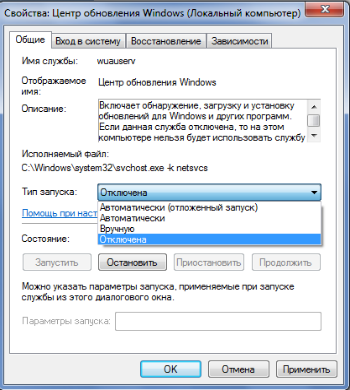
यहां आप या तो विंडोज 7 अपडेट को स्थायी रूप से अक्षम कर सकते हैं या स्टार्टअप आरंभ को "मैनुअल" पर सेट कर सकते हैं। यानी, उपयोगकर्ता स्वतंत्र रूप से एक निश्चित आवृत्ति पर अपडेट करेगा।
कंसोल का उपयोग करके डिस्कनेक्ट करें
कंसोल हमेशा बचाव के लिए आता है कठिन स्थितियांऔर यह एक संक्षिप्त कमांड के साथ सिस्टम में गहराई में स्थित कुछ मापदंडों को बदलने में सक्षम है। इसलिए, कमांड लाइन का उल्लेख किए बिना विंडोज 7 अपडेट सेवा को अक्षम करने के विषय पर विचार करना असंभव है।
सेवा को अक्षम करने के लिए आपको यह करना होगा:
- Win + R दबाएँ और cmd पेस्ट करें;
- कमांड sc config wuauserv प्रारंभ=अक्षम दर्ज करें;
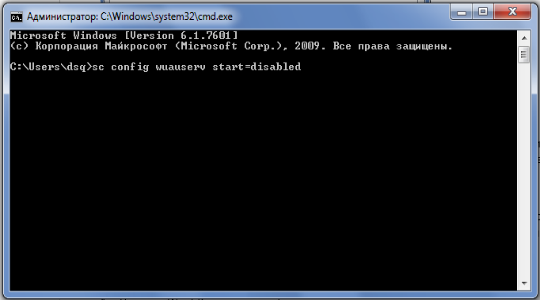
क्या आपको विभिन्न कारणों से विंडोज 7 अपडेट को अक्षम करने की आवश्यकता है और आप नहीं जानते कि यह कैसे करें?
तो आइए मिलकर इस समस्या को समझें।
हम विंडोज 7 अपडेट को अक्षम कर सकते हैं विभिन्न तरीके. हम 2 शटडाउन विकल्पों पर विचार करेंगे।
विकल्प 1. विंडोज 7 अपडेट को अक्षम करने के लिए, निम्नलिखित चरणों से शुरुआत करें:
आपको डेस्कटॉप पर जाना होगा और खुलने वाली विंडो में "मेरा कंप्यूटर" शॉर्टकट पर राइट-क्लिक करना होगा, "मैनेज" लाइन पर जाना होगा।
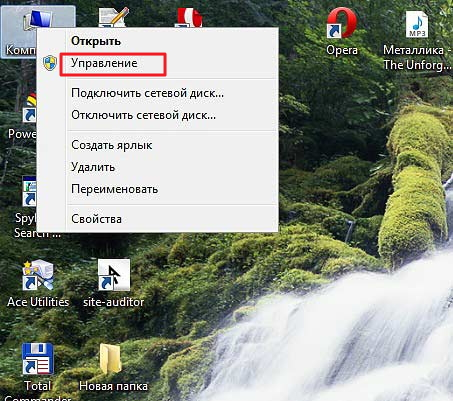
कंप्यूटर प्रबंधन विंडो खुलती है।
खुलने वाली विंडो में, बाईं ओर आपको "सेवाएं और एप्लिकेशन" लाइन ढूंढनी होगी। आपको बाईं माउस बटन से इस लाइन पर डबल-क्लिक करना होगा।
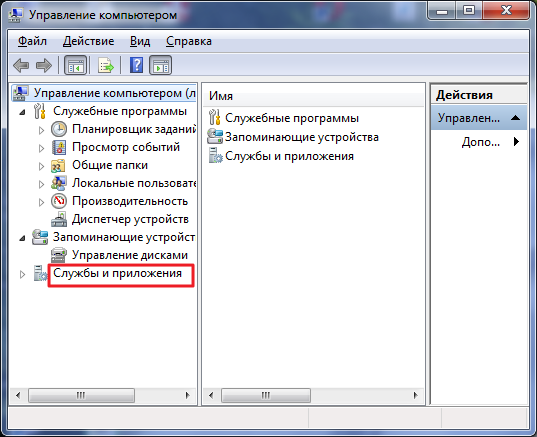
विंडो के बाईं ओर "सेवाएं और एप्लिकेशन" सूची खुलेगी। "सेवाएँ" आइटम पर एक बार बायाँ-क्लिक करें।
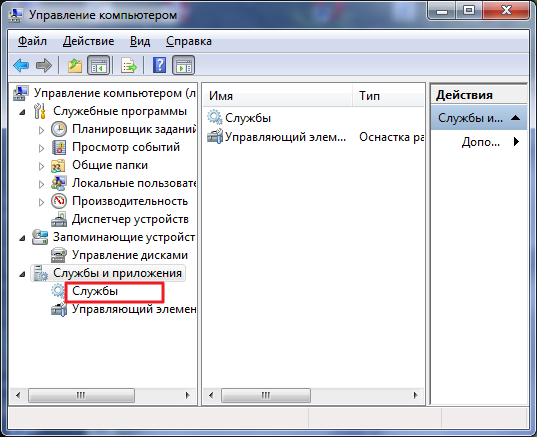
विंडवोस 7 सेवाओं की पूरी सूची कंप्यूटर प्रबंधन विंडो के दाईं ओर दिखाई देती है।
इस सूची में आपको "विंडोज 7 अपडेट" लाइन ढूंढनी होगी और बाईं माउस बटन से उस पर डबल-क्लिक करना होगा।

एक नई "गुण: विंडोज 7 अपडेट" विंडो खुलेगी। यह इस विंडो में है कि हम विंडोज 7 अपडेट को अक्षम कर देंगे।
हमें "स्टार्टअप प्रकार" लाइन मिलती है, इसमें "अक्षम" का चयन करें, फिर "स्थिति" लाइन पर जाएं और "स्टॉप" बटन पर क्लिक करें। उसके बाद, "लागू करें" और "ओके" बटन पर क्लिक करें।

अब आपने अपने कंप्यूटर पर स्वचालित विंडोज 7 अपडेट बंद कर दिया है।
विकल्प 2. विंडोज 7 अपडेट को अक्षम करने के लिए, हम निम्नलिखित चरणों का पालन करना शुरू करते हैं:
नीचे बाईं ओर, "प्रारंभ" बटन पर बायाँ-क्लिक करें, दाईं ओर खुली विंडो में, "नियंत्रण कक्ष" पंक्ति का चयन करें और उस पर बायाँ-क्लिक करें।
28 फ़रवरी 2015
सभी को नमस्कार, विंडोज 7 में स्वचालित अपडेट को कैसे अक्षम करें, आप में से कई लोगों ने शायद इस समस्या का सामना किया होगा।
आज मैं आपको बताऊंगा कि कष्टप्रद Microsoft अपडेट को कैसे बंद करें।
विंडोज़ अपडेट क्या हैं?
माइक्रोसॉफ्ट का विंडोज़ ऑपरेटिंग सिस्टम सही नहीं है। परिचालन अवधि के दौरान, सभी प्रकार की त्रुटियाँ, बग, अंतराल, कमजोरियाँ आदि उत्पन्न होती हैं। इन्हें दूर करने के लिए सिलिकॉन वैली के विशेषज्ञ सॉफ्टवेयर में सुधार कर रहे हैं और इन कमियों को दूर करने के लिए अपडेट जारी कर रहे हैं।
विंडोज अपडेट में कई उपयोगी चीजें होती हैं जो आपके कंप्यूटर को बेहतर सुरक्षा देने, उसका प्रदर्शन बढ़ाने, कुछ त्रुटियों को ठीक करने आदि में मदद कर सकती हैं।
लेकिन ऐसे मामले भी थे कि अद्यतन स्थापित करने के बाद, कंप्यूटर त्रुटियों के साथ काम करना शुरू कर देता था, स्थिर नहीं रहता था, बंद हो जाता था, इत्यादि। बेशक, अपडेट अलग-अलग होते हैं और अलग-अलग चीज़ों के लिए होते हैं। सॉफ़्टवेयर. अद्यतन करने से पहले प्रत्येक से अलग से निपटने की सलाह दी जाती है।
अपडेट इंस्टॉल करना या न करना हर किसी पर निर्भर है। सभी फायदे और नुकसान पर विचार करें, एक निर्णय लें जिसके लिए आप जिम्मेदार होंगे।
अद्यतन केंद्र में, अद्यतनों के साथ बुनियादी संचालन और सेटिंग्स निष्पादित की जाती हैं। आप इसमें जा सकते हैं विभिन्न तरीकेआइए उनमें से कुछ पर नजर डालें। आपको जानकारी में रुचि हो सकती है.
कंप्यूटर गुण
डेस्कटॉप पर मेरा कंप्यूटर आइकन ढूंढें, उस पर राइट-क्लिक करें और प्रॉपर्टीज़ पर जाएं।
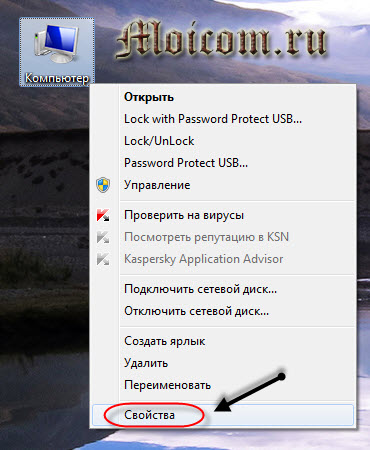
निचले बाएँ कोने में, Windows अद्यतन खोलें।

कंट्रोल पैनल
स्टार्ट मेनू >>> कंट्रोल पैनल पर जाएं।

हम सिस्टम और सुरक्षा पाते हैं।

विंडोज़ अपडेट >>> स्वचालित अपडेट सक्षम या अक्षम करें।

निष्पादित या प्रोग्राम लॉन्च विंडो
रन विंडो खोलें - कीबोर्ड शॉर्टकट (विन + आर) दबाएं, कमांड "कंट्रोल /नाम Microsoft.WindowsUpdate" लिखें और ओके पर क्लिक करें।
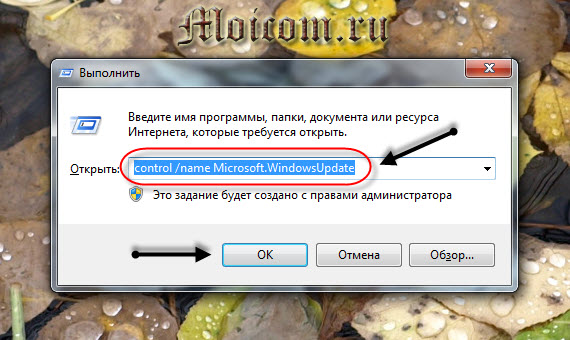
Windows 7 अद्यतन अक्षम करना
ऊपर वर्णित किसी भी विधि का उपयोग करके विंडोज अपडेट सेंटर में प्रवेश करने के बाद, हम सेटिंग्स सेट करने के लिए आगे बढ़ते हैं।
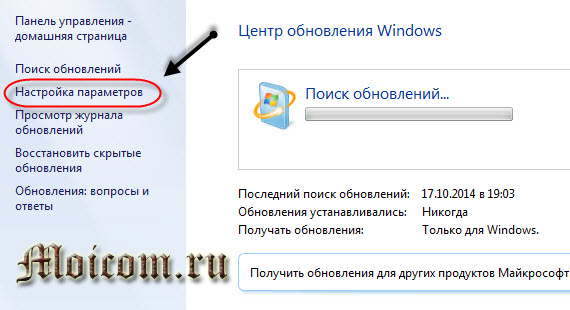
अपडेट की जांच न करने के लिए चयन करें (अनुशंसित नहीं)।
![]()
कंप्यूटर नियंत्रण के माध्यम से बंद करें
कंप्यूटर आइकन ढूंढें, उस पर राइट-क्लिक करें और प्रबंधन पर जाएं।
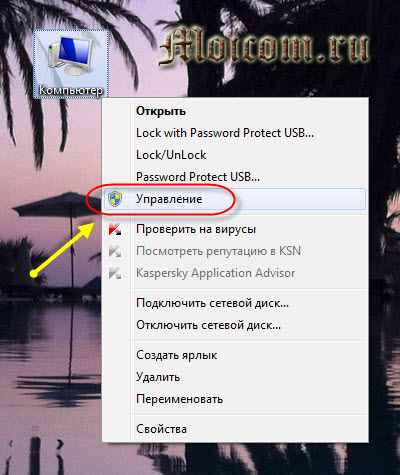
सेवाएँ और अनुप्रयोग खोलें >>> सेवाएँ टैब।

हम सेवाओं की सूची के साथ मध्य विंडो पर जाते हैं, सूची के बिल्कुल नीचे जाने के लिए दाईं ओर स्लाइडर का उपयोग करते हैं, विंडोज अपडेट ढूंढते हैं और उसमें जाते हैं।
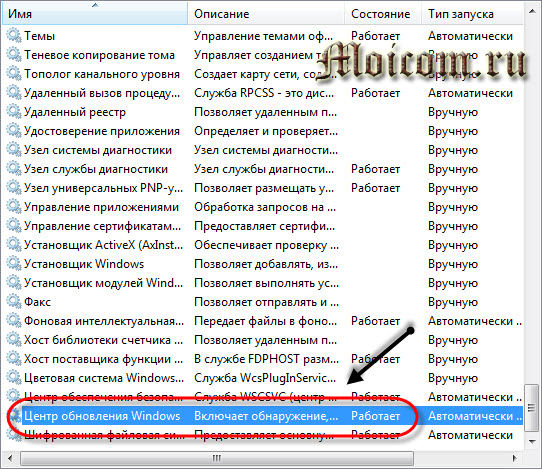
यदि सेवा चल रही है, तो आपको इसे बंद करना होगा, इसमें जाना होगा।
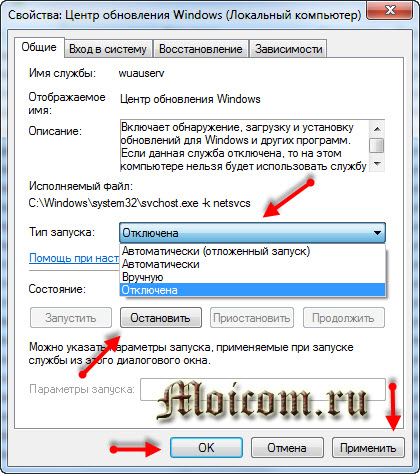
स्टार्टअप प्रकार को अक्षम पर सेट करें, स्थिति को रोकें पर, लागू करें पर क्लिक करें और ठीक पर क्लिक करें।
विंडोज 7 में स्वचालित अपडेट कैसे अक्षम करें | वेबसाइट
ये सभी क्रियाएं प्रतिवर्ती हैं; किए गए परिवर्तन वापस किए जा सकते हैं और आप अपडेट का उपयोग जारी रख सकते हैं।
हिरासत में
आज हमने सीखा कि विंडोज 7 में स्वचालित अपडेट को कैसे अक्षम करें, अपडेट क्या हैं और उनकी आवश्यकता क्यों है। आप अपडेट के साथ सभी कार्य अपने जोखिम और जोखिम पर करते हैं।
आपके पास अपडेट से संबंधित प्रश्न हो सकते हैं. आप उनसे इस लेख की टिप्पणियों में नीचे पूछ सकते हैं, और मेरे साथ दिए गए फ़ॉर्म का भी उपयोग कर सकते हैं।
आप पेज पर कंप्यूटर विषय से संबंधित कोई भी प्रश्न पूछ सकते हैं।
मुझे पढ़ने के लिए धन्यवाद




